Πώς να εξαγάγετε όλες τις εγγραφές μεταξύ δύο ημερομηνιών στο Excel;
Εδώ είναι μια σειρά δεδομένων στο Excel, και σε αυτήν την περίπτωση, θέλω να εξαγάγω όλες τις εγγραφές σειρών μεταξύ δύο ημερομηνιών όπως φαίνεται στο παρακάτω στιγμιότυπο οθόνης, έχετε ιδέες για να χειριστείτε γρήγορα αυτήν την εργασία χωρίς να αναζητήσετε δεδομένα και να τα εξαγάγετε ένα προς ένα χειροκίνητα;
 |
 |
 |
Εξαγάγετε όλες τις εγγραφές μεταξύ δύο ημερομηνιών με τύπους
Εξαγάγετε όλες τις εγγραφές μεταξύ δύο ημερομηνιών από το Kutools για Excel![]()
Εξαγάγετε όλες τις εγγραφές μεταξύ δύο ημερομηνιών με τύπους
Για να εξαγάγετε όλες τις εγγραφές μεταξύ δύο ημερομηνιών στο Excel, πρέπει να κάνετε τα εξής:
1. Δημιουργήστε ένα νέο φύλλο, Sheet2 και πληκτρολογήστε την ημερομηνία έναρξης και την ημερομηνία λήξης σε δύο κελιά, για παράδειγμα, A1 και B1. Δείτε το στιγμιότυπο οθόνης:
2. Στο C1 στο Φύλλο2, πληκτρολογήστε αυτόν τον τύπο, =SUMPRODUCT((Sheet1!$A$2:$A$22>=A2)*(Sheet1!$A$2:$A$22<=B2)), πατήστε εισάγετε πλήκτρο για να μετρήσετε τον συνολικό αριθμό των αντίστοιχων σειρών. Δείτε το στιγμιότυπο οθόνης:
Σημείωση: στον τύπο, το Sheet1 είναι το φύλλο περιέχει τα αρχικά δεδομένα από τα οποία θέλετε να εξαγάγετε, $ A $ 2: $ A $ 22 είναι το εύρος δεδομένων, τα A2 και B2 είναι η ημερομηνία έναρξης και η ημερομηνία λήξης.
3. Επιλέξτε ένα κενό κελί που θα τοποθετήσετε τα εξαγόμενα δεδομένα, πληκτρολογήστε αυτόν τον τύπο =IF(ROWS(A$5:A5)>$C$2,"",INDEX(Sheet1!A$2:A$22,SMALL(IF((Sheet1!$A$2:$A$22>=$A$2)*(Sheet1!$A$2:$A$22<=$B$2),ROW(Sheet1!A$2:A$22)-ROW(Sheet1!$A$2)+1),ROWS(A$5:A5)))), πατήστε Shift + Ctrl + Enter πλήκτρα και σύρετε τη λαβή Αυτόματης συμπλήρωσης σε στήλες και σειρές για εξαγωγή όλων των δεδομένων έως ότου εμφανιστούν κενά κελιά ή μηδενικές τιμές Δείτε το στιγμιότυπο οθόνης:
4. Αφαιρέστε τα μηδενικά και επιλέξτε τις ημερομηνίες που εμφανίζονται ως 5ψήφιοι αριθμοί, μεταβείτε στο Αρχική καρτέλα και επιλέξτε Σύντομη ημερομηνία στην αναπτυσσόμενη λίστα Γενικά για τη μορφοποίησή τους στη μορφοποίηση ημερομηνίας. Δείτε το στιγμιότυπο οθόνης: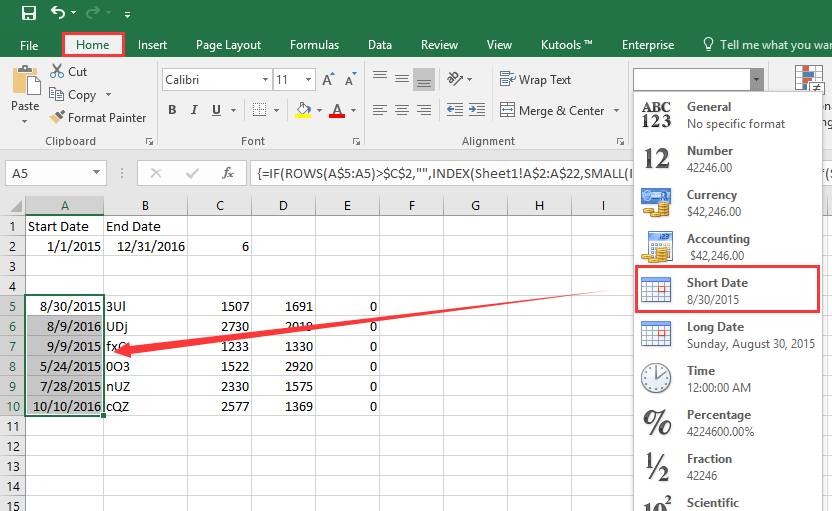
Εξαγάγετε όλες τις εγγραφές μεταξύ δύο ημερομηνιών από το Kutools για Excel
Εάν θέλετε να χειριστείτε πιο εύκολα αυτήν την εργασία, μπορείτε να δοκιμάσετε τη λειτουργία Select Specific Cells του Kutools for Excel.
| Kutools για Excel, με περισσότερα από 300 εύχρηστες λειτουργίες, διευκολύνει τις εργασίες σας. |
Μετά την εγκατάσταση Kutools για Excel, κάντε τα παρακάτω:(Δωρεάν λήψη Kutools για Excel τώρα!)
1. Επιλέξτε τα δεδομένα από τα οποία θέλετε να εξαγάγετε, κάντε κλικ στο Kutools > Αγορά > Επιλέξτε συγκεκριμένα κελιά. Δείτε το στιγμιότυπο οθόνης:
2. Στο Επιλέξτε συγκεκριμένα κελιά διάλογος, ελέγξτε Ολόκληρη σειρά και επιλέξτε Μεγαλύτερος από και Λιγότερο από από τις αναπτυσσόμενες λίστες, πληκτρολογήστε την ημερομηνία έναρξης και την ημερομηνία λήξης στα πλαίσια κειμένου, θυμηθείτε να επιλέξετε Και. Δείτε το στιγμιότυπο οθόνης: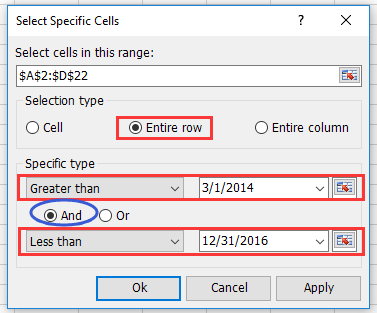
3. κλικ Ok > OK. Και οι σειρές που ταιριάζουν με τις ημερομηνίες έχουν επιλεγεί. Τύπος Ctrl + C για να αντιγράψετε τις σειρές και επιλέξτε ένα κενό κελί και πατήστε Ctrl + V για να το επικολλήσετε, δείτε το στιγμιότυπο οθόνης:
Διαδήλωση
Τα καλύτερα εργαλεία παραγωγικότητας γραφείου
Αυξήστε τις δεξιότητές σας στο Excel με τα Kutools για Excel και απολαύστε την αποτελεσματικότητα όπως ποτέ πριν. Το Kutools για Excel προσφέρει πάνω από 300 προηγμένες δυνατότητες για την ενίσχυση της παραγωγικότητας και την εξοικονόμηση χρόνου. Κάντε κλικ εδώ για να αποκτήσετε τη δυνατότητα που χρειάζεστε περισσότερο...

Το Office Tab φέρνει τη διεπαφή με καρτέλες στο Office και κάνει την εργασία σας πολύ πιο εύκολη
- Ενεργοποίηση επεξεργασίας και ανάγνωσης καρτελών σε Word, Excel, PowerPoint, Publisher, Access, Visio και Project.
- Ανοίξτε και δημιουργήστε πολλά έγγραφα σε νέες καρτέλες του ίδιου παραθύρου και όχι σε νέα παράθυρα.
- Αυξάνει την παραγωγικότητά σας κατά 50% και μειώνει εκατοντάδες κλικ του ποντικιού για εσάς κάθε μέρα!

